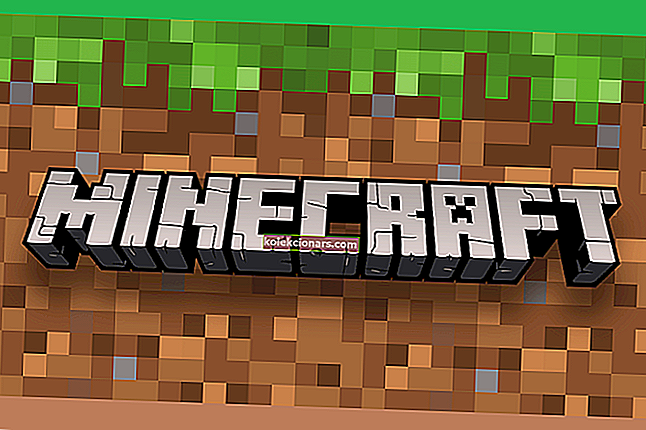- Streamere trenger mest sannsynlig ingen introduksjon til Twitch, en veldig populær streamingtjeneste.
- Men hvis chatfunksjonen ikke lastes, er du ganske mye kuttet ut fra resten av verden. Slik løser du det.
- Gjør ingen kompromisser i det hele tatt når det gjelder underholdning - nyt skarp lyd på Twitch takket være denne Twitch Audio Guide.
- Utforsk Web Apps Hub for flere nyttige tips og triks.

Mange bruker Twitch for å se favorittspillene sine, men noen av dem rapporterte at Twitch chat ikke lastes inn. Dette er ikke et stort problem, men det kan være irriterende, spesielt hvis du vil ha en full Twitch-opplevelse, så i dag skal vi vise deg hvordan du løser dette problemet.
Twitch chat-problemer er vanligvis ikke et stort problem, men de kan påvirke seeropplevelsen din på Twitch. Apropos Twitch chat, her er noen vanlige problemer som brukere rapporterte:
- Twitch chat vises ikke, lastes inn - Dette problemet kan oppstå på grunn av utvidelser og hurtigbuffer, og for å løse problemet, anbefales det at du tømmer hurtigbufferen og deaktiverer utvidelsene dine.
- Twitch dashboard chat vises ikke - Noen ganger kan dette problemet oppstå på grunn av proxyen din. For å løse problemet, må du deaktivere proxyen din og sjekke om det hjelper.
- Twitch chat lastes ikke med AdBlock - AdBlock er en av de vanligste utvidelsene som kan forårsake problemer med Twitch chat. For å løse problemet, deaktiver AdBlock eller legg Twitch til listen over ekskluderinger.
- Twitch chat vises ikke, vises, synlig - Dette er bare noen vanlige problemer du kan støte på med Twitch chat, men du bør kunne fikse dem ved hjelp av løsningene våre.
- Twitch chat fungerer ikke i Chrome - I noen tilfeller kan problemet være nettleseren din. For å løse problemet, bytt midlertidig til en annen nettleser og sjekk om det hjelper.
Hva gjør jeg hvis Twitch chat ikke fungerer?
- T ry en annen nettleser
- Tøm hurtigbufferen
- Prøv å bruke inkognitomodus
- Deaktiver nettleserutvidelser
- Deaktiver proxyen din
- Endre DNS og skyll DNS-hurtigbufferen
- Deaktiver GIF-følelser
- Forsikre deg om at Twitch er lagt til på hvitelisten i AdBlock
- Start ruteren på nytt
1. Prøv en annen nettleser
Ifølge brukere lastes ikke Twitch chat noen ganger på grunn av nettleseren din. Enkelte nettlesere kan ha visse feil med Twitch, og for å løse det problemet anbefales det at du prøver å se Twitch i en annen nettleser.
Tilsynelatende rapporterte flere brukere at etter at de byttet til Opera, var problemet løst.
Installer Opera

Hvis du leter etter en nettleserløsning som er både enkel og rask, er Opera elegant design og imponerende lastehastigheter på nettsider akkurat det du trenger.
Denne godt avrundede og funksjonsrike nettleseren vil øyeblikkelig laste inn hvilket som helst nettsted (og vi mener alle, til og med de blokkerte på grunn av det integrerte VPN-verktøyet), slik at du kan overgå alle Twitch chat-tilkoblingsproblemer.
La oss raskt se på hovedfunksjonene :
- Innebygd VPN-verktøy for å blokkere begrenset innhold og anonymisere dine online aktiviteter
- Integrert øyeblikksbildeverktøy for å fange skrivebordet uten å forlate nettleseren
- Adblocker-løsning for å øke hastigheten på lastetiden enda mer og unngå forstyrrelser samt tredjeparts datasporing
- Fullt tilpassbar brukergrensesnitt med forskjellige moduser, temaer, arbeidsområder og arbeidsflyter, sidefeltvisning og mer
- Se på den separate fanen
- Innebygd direktemelding (Facebook, Twitter, Instagram) for å effektivisere kommunikasjonen

Opera
Nyt Twitch på full kapasitet. Kompromiss ikke med lasting, hastighet eller seeropplevelse med Opera! Gratis besøk nettsted2. Tøm hurtigbufferen
Som vi allerede har nevnt, kan problemet være din cache hvis Twitch chat ikke lastes på PCen din. For å løse problemet anbefales det at du tømmer hurtigbufferen. Dette er ganske enkelt å gjøre, og du kan gjøre det ved å følge disse trinnene:
- Klikk på menyikonet øverst til høyre og velg Innstillinger fra menyen.

- Når Innstillinger- fanen åpnes, blar du til bunnen av siden og klikker på Avansert .

- Klikk på Fjern nettlesingsdata .

- Sørg for å stille tidsområdet til All time . Klikk nå Fjern data- knappen, fjern hurtigbufferen.

Når hurtigbufferen er fjernet, sjekk om problemet med Twitch chat fortsatt er der.
Du kan også utføre denne oppgaven automatisk ved å bruke spesialisert programvare for optimalisering og opprydding, for eksempel CCleaner.
Bruk CCleaner

Prisbelønte CCleaner er både kraftig og rask, slik at du kan rydde opp datamaskinen på sekunder.
Pakket med avanserte funksjoner, frigjør dette PC-optimaliseringsverktøyet plass, tømmer spor på nettet, inkludert nettleserloggen og hurtigbufferen, og gir raskere hastighet på systemet ditt.
Det beste er at du kan teste utmerkede kapasiteter gratis, siden Pro-versjonen også inkluderer en generell gratis prøveversjon.
La oss raskt se på hovedfunksjonene :
- Fjern overflødige eller ødelagte filer for å gjenvinne plass på harddisken
- Renser nettleserloggen for å bevare konfidensialiteten din
- Patentert registerrens for å eliminere ubrukelige oppføringer
- Administrer oppstartsprogrammer
- Komplett PC Health Check
- Programvareoppdaterer

CCleaner
Fra enkel rengjøring til helautomatisk PC-vedlikehold, er CCleaner den ultimate PC Health Check Suite! Gratis prøveperiode Besøk nettstedet3. Prøv å bruke inkognitomodus
Hvis du har problemer med Twitch chat, kan årsaken være utvidelsene dine eller cachen. Dette kan være et problem, men mange brukere rapporterte at du kan feilsøke problemet ved å åpne Twitch mens du bruker inkognitomodus.
Hvis du ikke vet det, er Incognito Mode et spesielt segment i nettleseren din som lar deg surfe på nettet uten utvidelser og uten å bruke cache, derfor er det perfekt for feilsøking. Gjør følgende for å bruke inkognitomodus:
- Klikk på menyikonet øverst i høyre hjørne.
- Velg Nytt inkognitovindu fra menyen.

Når det nye vinduet vises, åpner du Twitch i det og sjekker om problemet med Twitch chat fortsatt er der. Hvis ikke, betyr det at hurtigbufferen din eller utvidelsene dine er problemene.
4. Deaktiver nettleserutvidelser
Ifølge brukere kan nettleserutvidelsene dine noen ganger føre til at dette problemet vises. Hvis Twitch chat ikke lastes inn i nettleseren din, kan du prøve å deaktivere alle utvidelser for å forhindre forstyrrelser. For å gjøre det, følg disse trinnene:
- Klikk på menyikonet øverst til høyre og velg Flere verktøy> Utvidelser fra menyen.

- En liste over installerte utvidelser vises i den nye fanen. Klikk på den lille bryteren ved siden av utvidelsens navn for å deaktivere den. Gjør dette for alle utvidelser på listen.

- Når du har deaktivert alle utvidelser, må du starte Chrome på nytt. Når Chrome har startet på nytt, må du sjekke om problemet fortsatt er der.
Hvis problemet ikke vises lenger, er det sikkert at en av de deaktiverte utvidelsene forårsaker problemet. For å finne årsaken, må du aktivere utvidelser en etter en til du klarer å gjenskape problemet.
Når du har funnet den problematiske utvidelsen, deaktiver den eller fjern den fra nettleseren din, og problemet bør løses.
5. Deaktiver fullmakten
Å bruke en proxy er en fin måte å beskytte ditt personvern på nettet, men noen ganger kan proxy-innstillingene forårsake problemer på PCen. For å løse problemet anbefales det at du deaktiverer proxyen og sjekker om det løser problemet. For å deaktivere proxy, trenger du bare å gjøre følgende:
- Åpne Innstillinger-appen . Du kan gjøre det raskt med Windows Key + I snarvei.
- Når Innstillinger-appen åpnes, naviger til delen Nettverk og Internett .

- Velg proxy fra venstre rute. Sørg for å deaktivere alle alternativene i høyre rute.

Når proxyen er deaktivert, sjekk om problemet fortsatt er der. Mange brukere rapporterte at deaktivering av proxyen deres løste problemet med Twitch chat, så husk å prøve det. Hvis du fortsatt er bekymret for personvernet ditt, foreslår vi at du vurderer å bruke en VPN.
En VPN har mange fordeler fremfor en proxy, og hvis du leter etter en god VPN for å beskytte personvernet ditt, bør du definitivt prøve CyberGhost VPN . Med over 3000 servere over hele verden og et bredt spekter av sikkerhetsfunksjoner, er dette verktøyet det perfekte personvernverktøyet som lar forbindelsen din fungere uten problemer.
Smart valg! Sterke funksjoner:
Sterke funksjoner:
- 256-bit AES-kryptering
- Over 5600 servere over hele verden
- Gode prisplaner
- Utmerket støtte
Er Twitch buffering? Slik får du dette problemet ut av seeropplevelsen din for godt.
6. Endre DNS og skyll DNS-hurtigbufferen
Ifølge brukere kan det hende at Twitch chat ikke fungerer på grunn av DNS-en din. For å løse problemet, foreslår brukere å endre DNS og sjekke om det fungerer. Endring av DNS er ganske enkelt, og du kan gjøre det ved å følge disse trinnene:
- Klikk på nettverksikonet på oppgavelinjen, og velg nettverkstilkoblingen fra menyen.

- Klikk på Endre adapteralternativer i høyre rute .

- En liste over alle nettverkstilkoblinger på din PC skal vises. Høyreklikk på nettverkstilkoblingen din og velg Egenskaper fra menyen.

- Velg Internet Protocol Version 4 (TCP / IPv4) og klikk Egenskaper- knappen.

- Et nytt vindu skal nå vises. Velg Bruk følgende DNS-serveradresser Angi følgende verdier:
- Foretrukket DSN-server: 8.8.8
- Alternativ DNS-server: 8.4.4
Klikk OK for å lagre endringene.

Når du har gjort disse endringene, må du sjekke om problemet fortsatt er der. Husk at nå bruker du Googles DNS, slik at ventetiden din kan være litt høyere, spesielt hvis du ikke bor i USA.
I tillegg til å endre DNS, anbefaler noen brukere å tømme DNS-hurtigbufferen. Dette er ganske enkelt, og du kan gjøre det ved å følge disse trinnene:
- Start ledetekst som administrator. For å gjøre det, høyreklikk Start-knappen for å åpne Win + X-menyen. Velg nå Kommandoprompt (Admin) eller PowerShell (Admin) fra menyen.

- Når ledeteksten åpnes, kjør ipconfig / flushdns
Etter at kommandoen er utført, blir hurtigbufferen din ryddet, og problemet bør løses.
7. Deaktiver GIF-følelser
En stor del av Twitch chat er følelsene, og det er en mengde følelser å velge mellom. Noen brukere rapporterte imidlertid at GIF-følelser kan forårsake problemer med Twitch chat og føre til at den slutter å fungere.
For å løse dette problemet foreslår brukere å deaktivere GIF-følelser helt.
Etter å ha gjort det, vil problemet med Twitch chat løses, og alt begynner å fungere igjen.
8. Forsikre deg om at Twitch er lagt til på hvitelisten i AdBlock
Mange brukere bruker AdBlock i nettleseren sin, og som vi tidligere nevnte, kan utvidelser som AdBlock noen ganger forstyrre visse nettsteder. For å løse problemet, må du deaktivere AdBlock midlertidig og sjekke om det hjelper.
Hvis deaktivering av AdBlock løser problemet, sjekk AdBlock-innstillingene og sørg for å legge Twitch til ekskluderingslisten. Når du har gjort disse endringene, må du sjekke om problemet fortsatt er der.
9. Start ruteren på nytt
I noen tilfeller kan problemer med Twitch chat oppstå på grunn av problemer med ruteren din. Det kan oppstå feil med ruteren din, og hvis du støter på dem, må du kanskje starte ruteren på nytt. Dette er ganske enkelt å gjøre, og du kan gjøre det ved å følge disse trinnene:
- Trykk på Strøm -knappen på ruteren. Hvis du har både modem og ruter, må du huske å slå av begge enhetene.
- Vent et øyeblikk og slå ruteren på igjen.
- Vent mens ruteren din starter helt opp. Dette skal ta omtrent 30-60 sekunder.
Når ruteren din har startet, sjekk om problemet fortsatt er der. Dette er en rask løsning, men flere brukere rapporterte at det fungerer for dem, så det kan være lurt å prøve det.
Problemer med Twitch chat er ikke alvorlige, men de kan påvirke seeropplevelsen din, spesielt hvis du pleier å bruke chat mye.
I de fleste tilfeller er dette problemet forårsaket av hurtigbufferen eller utvidelsene dine, så husk å tømme hurtigbufferen og deaktivere alle utvidelser. Hvis det ikke fungerer, kan du prøve alle andre løsninger fra denne artikkelen.
Redaktørens merknad: Dette innlegget ble opprinnelig publisert i desember 2018 og har siden blitt oppdatert og oppdatert i juli 2020 for friskhet, nøyaktighet og omfattende.